
รูปแบบ OGG เป็นรูปแบบของคอนเทนเนอร์ที่มีการจัดเก็บเสียงด้วยตัวแปลงสัญญาณหลายตัว อุปกรณ์บางอย่างไม่สามารถทำซ้ำรูปแบบดังกล่าวได้ดังนั้นเพลงจะต้องถูกแปลงเป็นสากล MP3 สิ่งนี้สามารถทำได้หลายวิธี ในบทความนี้เราจะวิเคราะห์พวกเขาในรายละเอียด
วิธีการแปลง OGG เป็น MP3
การแปลงดำเนินการโดยใช้โปรแกรมที่มีไว้สำหรับกระบวนการนี้ ผู้ใช้ต้องการเพียงเพื่อทำการตั้งค่าขั้นต่ำและทำตามคำแนะนำเหล่านี้ ต่อไปเราจะพิจารณาหลักการของการดำเนินงานของตัวแทนยอดนิยมสองคนของซอฟต์แวร์ดังกล่าววิธีที่ 1: FormatFactory
FormatFactory เป็นหนึ่งในโปรแกรมยอดนิยมที่ช่วยให้คุณสามารถแปลงเสียงและวิดีโอเป็นรูปแบบต่าง ๆ โดยใช้การตั้งค่าคุณภาพต่าง ๆ ด้วยมันเป็นไปได้ที่จะเปลี่ยน OGG เป็น MP3 และดำเนินการดังต่อไปนี้:
- ดาวน์โหลดติดตั้งและเรียกใช้โปรแกรม Format Factory ไปที่แท็บ "เสียง" แล้วเลือก "MP3"
- คลิกที่ "เพิ่มไฟล์"
- เพื่อความสะดวกในการค้นหาคุณสามารถติดตั้งตัวกรองได้ทันทีเป็นรูปแบบ Music OGG จากนั้นเลือกหนึ่งเพลงขึ้นไป
- ตอนนี้ระบุโฟลเดอร์ที่คุณต้องการบันทึกไฟล์ที่ประมวลผล เมื่อต้องการทำเช่นนี้คลิกที่ "แก้ไข" และในหน้าต่างที่เปิดขึ้นให้เลือกไดเรกทอรีที่เหมาะสม
- นำทางไปยังการตั้งค่าเพื่อเลือกโปรไฟล์และแก้ไขตัวเลือกการแปลงเพิ่มเติม
- หลังจากดำเนินการทั้งหมดให้คลิกที่ "ตกลง" และเพลงจะพร้อมสำหรับการเริ่มต้นของการประมวลผล
- การเปลี่ยนแปลงจะเริ่มทันทีหลังจากคลิกที่ปุ่ม "เริ่ม"
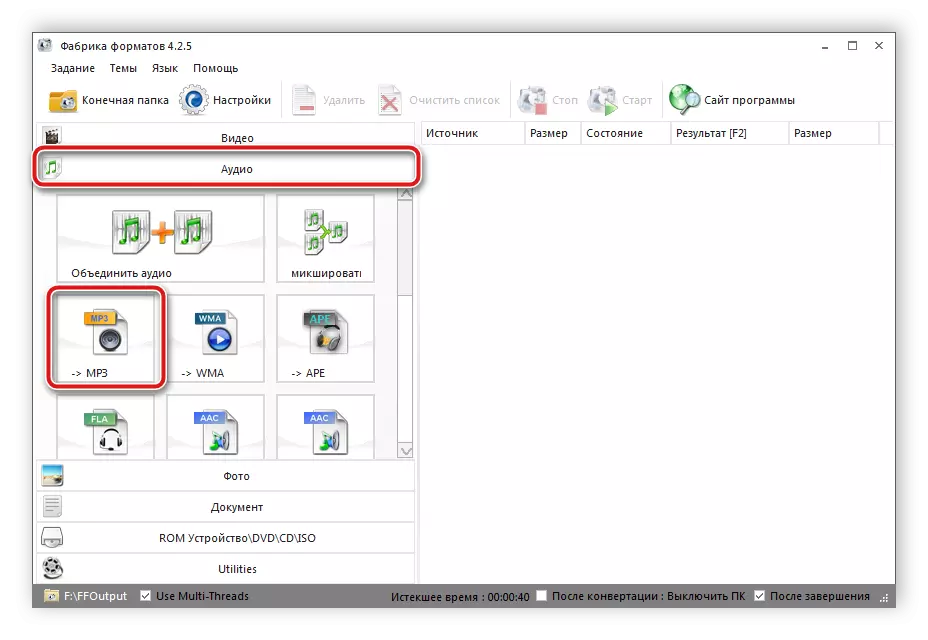
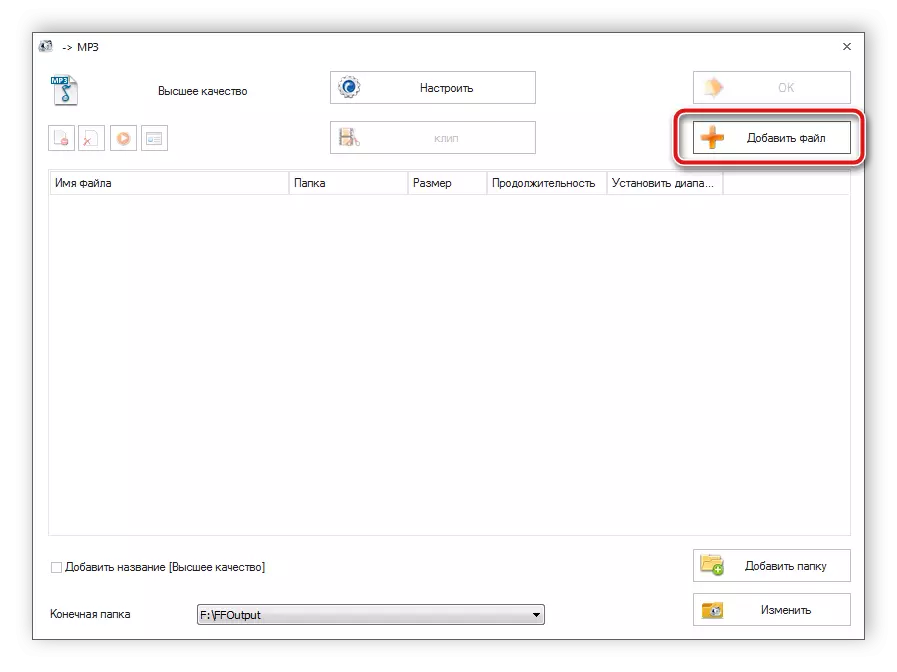

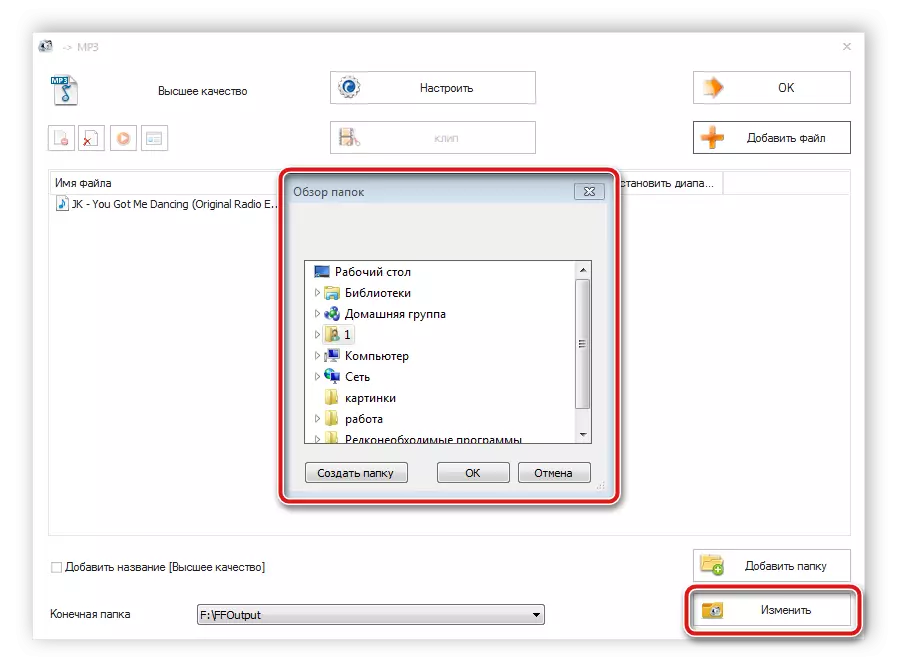

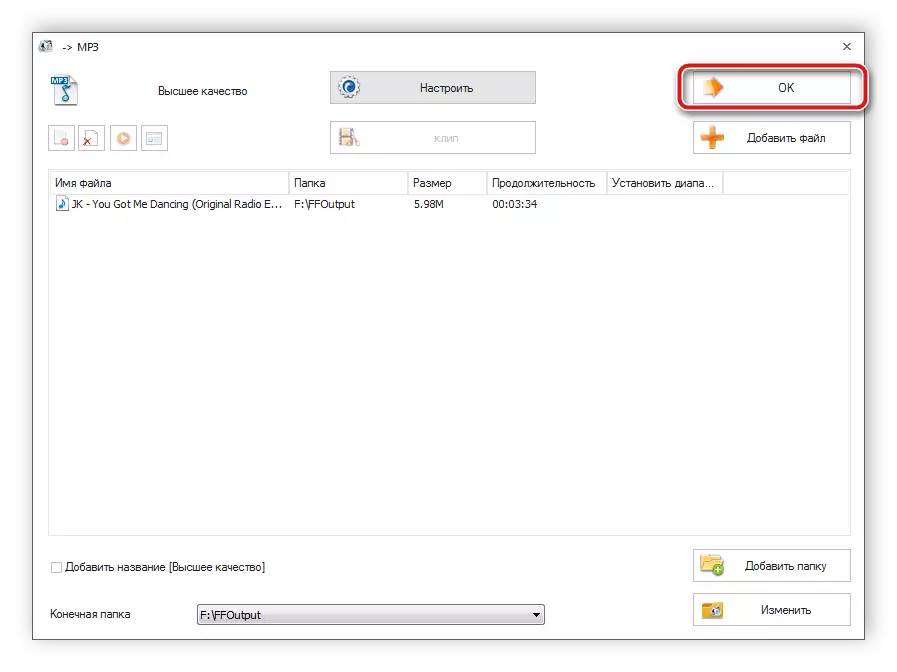

รอให้สิ้นสุดการประมวลผล เกี่ยวกับการเสร็จสิ้นจะแจ้งให้คุณทราบถึงเสียงบี๊บหรือข้อความที่เหมาะสม ตอนนี้คุณสามารถไปที่โฟลเดอร์สุดท้ายกับไฟล์และได้ทำไปแล้วกับการกระทำที่จำเป็นทั้งหมดแล้ว
วิธีที่ 2: Freemake Audio Converter
โปรแกรม Freemake Audio Converter ให้เครื่องมือเกือบเหมือนกับตัวแทนที่อธิบายไว้ในวิธีการก่อนหน้านี้ แต่จะมีความคมชัดในการทำงานกับไฟล์เสียง ในการแปลง OGG เป็น MP3 คุณจะต้องทำตามขั้นตอนต่อไปนี้:
- เรียกใช้โปรแกรมแล้วคลิกที่ "Audio" เพื่อเพิ่มไฟล์ไปยังโครงการ
- เลือกไฟล์ที่จำเป็นและคลิกเปิด
- ที่ด้านล่างของหน้าต่างหลักเลือก "MP3"
- หน้าต่างจะเปิดขึ้นพร้อมกับการตั้งค่าพารามิเตอร์เพิ่มเติม ที่นี่เลือกโปรไฟล์ที่ต้องการและสถานที่ที่บันทึกไฟล์เสร็จแล้ว หลังจากการจัดการทั้งหมดแล้วคลิก "แปลง"

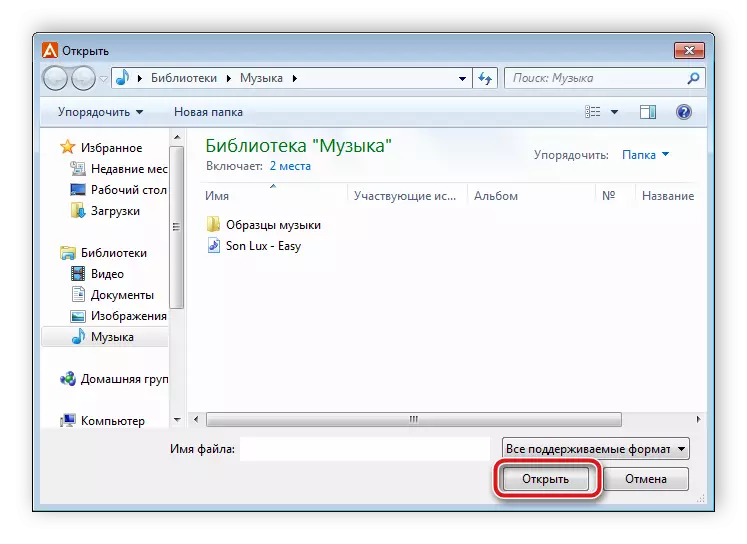


กระบวนการประมวลผลไม่ใช้เวลามากและหลังจากเสร็จสิ้นคุณจะถูกย้ายไปยังโฟลเดอร์ด้วยระเบียนเสียงที่เสร็จสมบูรณ์ในรูปแบบ MP3
ในบทความนี้เรารื้อเพียงสองโปรแกรมเท่านั้นฟังก์ชั่นที่มุ่งเน้นไปที่การแปลงเพลงในรูปแบบที่แตกต่างกัน บทความภายใต้ลิงค์ด้านล่างคุณสามารถทำความคุ้นเคยกับบทความที่ตัวแทนอื่น ๆ ของซอฟต์แวร์ดังกล่าวอธิบายไว้ซึ่งมีคุณสมบัติบางอย่าง
อ่านเพิ่มเติม: โปรแกรมสำหรับการเปลี่ยนรูปแบบเพลง
